Excel 2010 inneholder en liste over funksjoner som lardu kategoriserer verditypene i regnearket. Du kan bruke et bredt spekter av innebygde funksjoner eller lage egendefinerte formler for å kategorisere datasettet i en annen gruppe for å utføre ytterligere kompliserte operasjoner. Ved hjelp av ISTEXT, ISNUMBER og ISNONTEXT funksjoner, kan du enkelt lage kategorier av datatyper (tekst eller numerisk), og utføre flere operasjoner over to logiske verdier SANN eller FALSE, da disse funksjonene gir SANN eller FALSE mot de spesifiserte verdiene. Disse funksjonene tar et enkelt argument, som enten kan være plasseringen av cellen der dataene er bosatt eller direkte verdier. Ovennevnte funksjon hjelper brukere med å identifisere datatypen fra et stort datasett. Hvis du for eksempel vil bruke noen formler på bare numeriske verdier i et datasett, bruker du ISNUMBER-funksjonen for å raskt sjekke celleplasseringen til alle numeriske verdier, og deretter bruke de nødvendige formlene eller funksjonene over dem. I dette innlegget vil vi kategorisere numeriske og tekstdata for et enkelt datasett.
For å komme i gang starter du Excel 2010-regnearket du trenger for å sjekke dataverdien for tekst og numerisk datatype. For eksempel har vi tatt med et regneark, som inneholder felt inkludert Navn, Kurs, og Marks som vist på skjermdumpen nedenfor.

Nå vil vi dele opp regnearket vårt i to kategorier Tekst og Ikke-tekst. For å gjøre det, vil vi bruke forskjellige funksjoner; ISTEXT, ISNONTEXT, ISNUMBER. Syntaksen til disse funksjonene er de samme.
= Funksjonsnavn (verdi)
Du trenger bare å passere et argument, som kan være plasseringen til cellen som inneholder verdi eller direkte verdi innelukket i doble anførselstegn. For å sjekke datatypen fra Navn -feltet, vil vi legge inn den første celleplassen til Navn-feltet, som er B2.
= ISTEXT (B2)
Som B2 er plasseringen av cellen i Navn felt, som inneholder verdier i tekstformat. Det vil vise SANN for alle de tilsvarende verdiene i dette feltet.

For å finne ut av alle tallverdiene, vil vi sjekke verdiene fra Kurs og Marks Enger. Som du kan se på skjermdumpen nedenfor at det viser SANN for plasseringen D2 i funksjonen.
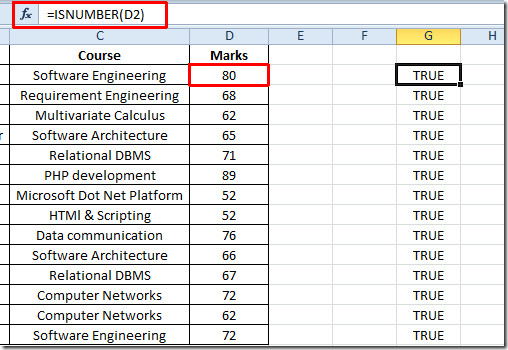
Ved å flytte plustegnet på slutten av cellen til venstre tilstøtende celle, vil det vises Falsk på venstre side av Marks felt, feltet Kurs er til stede som inneholder tekstverdier.
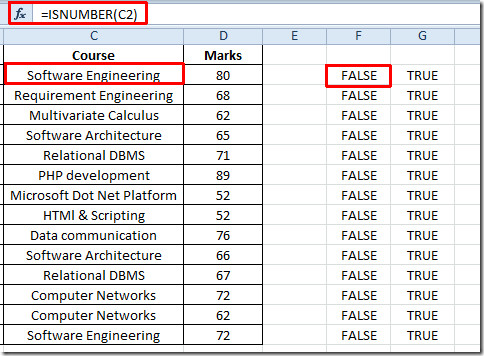
Du kan også sjekke ut tidligere gjennomgått Excel-funksjon; Logiske funksjoner, INFO, SUMSQ, DOLLAR, SUMPRODUCT, SUMIF, COUNTIF, VLOOKUP, HLOOKUP, PMT og LEN.













kommentarer